Tor , noto anche come The Onion Router , è un software gratuito e open source che consente la comunicazione anonima quando si utilizzano servizi online come la navigazione in rete. La rete Tor dirige il traffico Internet attraverso una rete di overlay volontaria mondiale gratuita con oltre seimila ritrasmissioni e continua a crescere. Molti utenti vogliono trovare più modi per mantenere le proprie informazioni e attività anonime o almeno il più private possibile, il che ha portato Tor Browser a diventare piuttosto popolare negli ultimi anni poiché nasconde la posizione e l'utilizzo di un utente a chiunque conduca la sorveglianza della rete o l'analisi del traffico .
La rete Tor ha lo scopo di proteggere la privacy personale degli utenti e la loro libertà e capacità di condurre comunicazioni senza che le loro attività siano monitorate e i dati sono stati presi senza il loro consenso e utilizzati per riassumerli.
Nel seguente tutorial imparerai come installare l'ultimo Tor Browser su Fedora 34.
Aggiorna Fedora
Aggiorna il tuo sistema per assicurarti che tutti i pacchetti esistenti siano aggiornati:
sudo dnf upgrade --refresh -yInstalla Tor Browser – Metodo Fedora DNF
Per impostazione predefinita, Tor Browser è disponibile nei repository di Fedora. Questo è il modo più semplice per installare Tor.
Per installare Tor Browser, esegui il seguente comando nel tuo terminale:
sudo dnf install torbrowser-launcherEsempio di output:
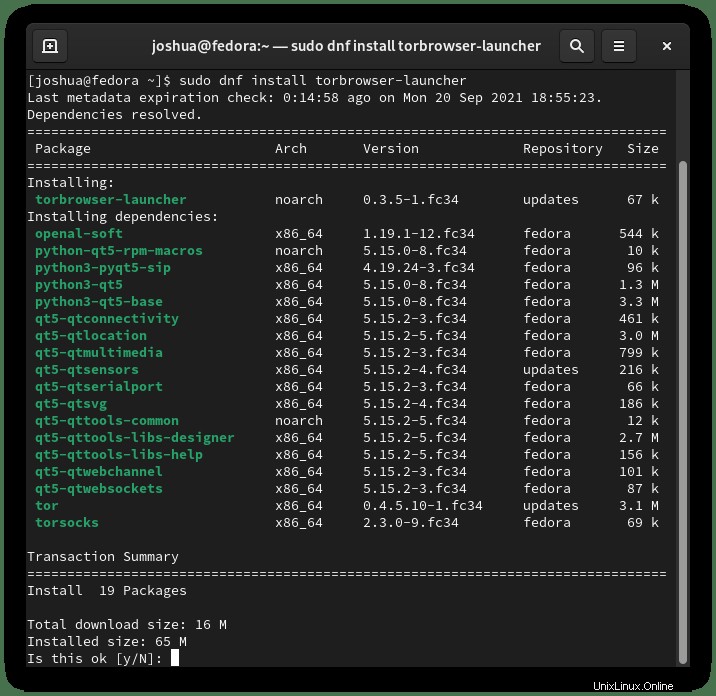
Digita "Y" , quindi premi "INVIO CHIAVE" per procedere con l'installazione.
Verifica se Tor è stato installato correttamente, usa il seguente comando –version:
tor --versionEsempio di output:
Tor version 0.4.5.10.Congratulazioni, Tor Browser è installato sul tuo sistema Fedora; salta il Metodo 2 e avvia la sezione Tor Browser.
Installa Tor Browser – Metodo manuale
Scarica l'archivio del browser Tor
Il primo passaggio consiste nel visitare la pagina dei download di Tor Browser per ottenere l'ultimo collegamento per il download aggiornato facendo clic con il pulsante destro del mouse e copiando il collegamento, quindi utilizzando il comando wget scarica Tor Browser usando il seguente comando:
Solo esempio:
wget https://www.torproject.org/dist/torbrowser/10.5.6/tor-browser-linux64-10.5.6_en-US.tar.xzNota, il comando sopra è solo un esempio. Assicurati di controllare la versione più recente.
Una volta scaricato l'archivio di installazione, estrarlo utilizzando:
Solo esempio:
tar -xvJf tor-browser-linux64-10.5.6_en-US.tar.xzAvvia l'installazione del browser Tor
Ora, CD nella directory con:
cd tor-browser_en-USPer avviare Tor Browser e impostare l'installazione della configurazione, usa il seguente comando:
./start-tor-browser.desktop Nota, questo avvierà Tor Browser. Tuttavia, non lo vedrai nel menu Mostra applicazioni. Per installare l'icona di Tor Browser, dovrai aggiungere –register-app alla fine del comando come segue:
./start-tor-browser.desktop --register-appEsempio di output:
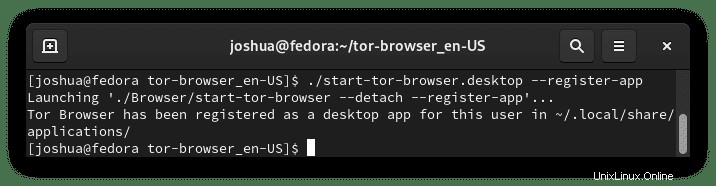
Ora Tor Brower sarà visibile nelle tue Attività> Mostra applicazioni> Tor Browser .
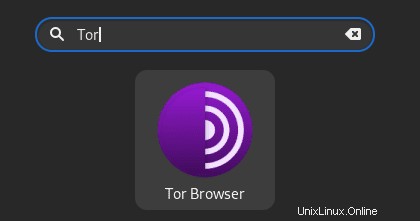
Installa e configura Tor Browser
Al primo avvio, ti imbatterai nella seguente finestra come di seguito:
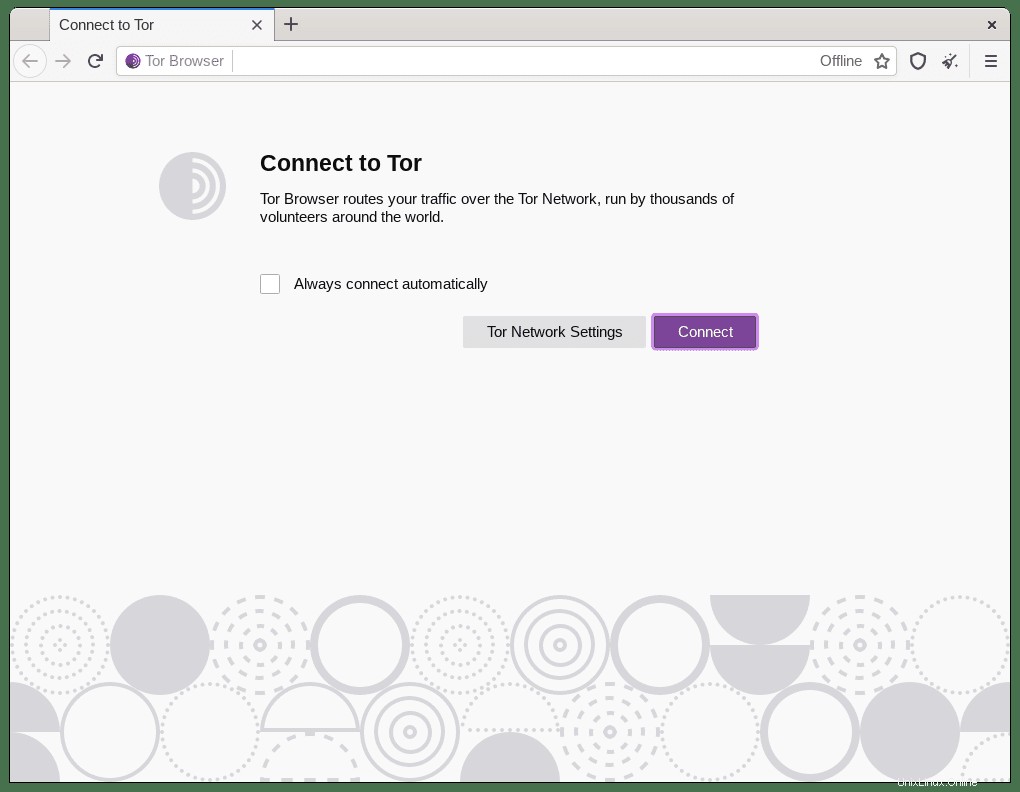
La maggior parte degli utenti userebbe Connect per impostazione predefinita; tuttavia, le impostazioni di Tor Network possono utilizzare le impostazioni proxy per paesi come Cina, Egitto e Turchia, solo per citarne alcuni in cui l'utilizzo di tali servizi è proibito. Assicurati di non infrangere alcuna legge usando questo. Bypassare in alcuni di questi paesi potrebbe metterti in guai seri.
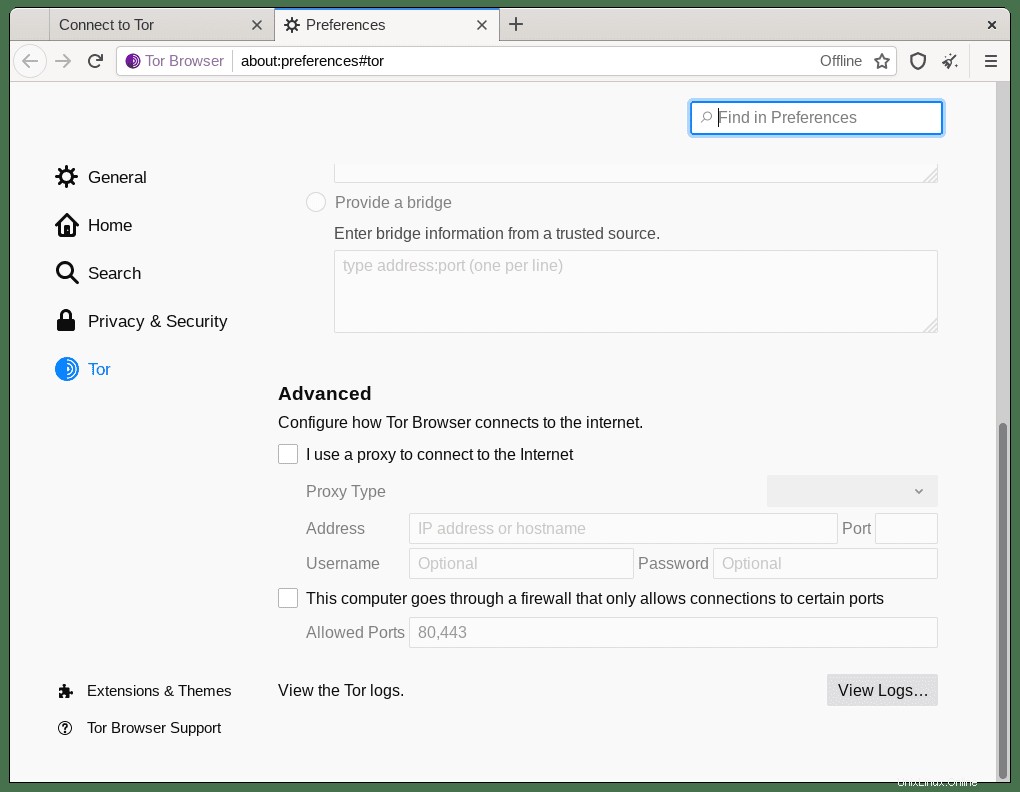
Nel tutorial, il metodo utilizzato è stato quello di connettersi direttamente alla rete come farebbe la maggior parte degli utenti. Quando fai clic su Connetti, a seconda della tua posizione, potrebbero essere necessari da 2 a 10 secondi per connettersi alla rete e vedrai questo messaggio durante la connessione:

Una volta connesso, otterrai la seguente pagina:
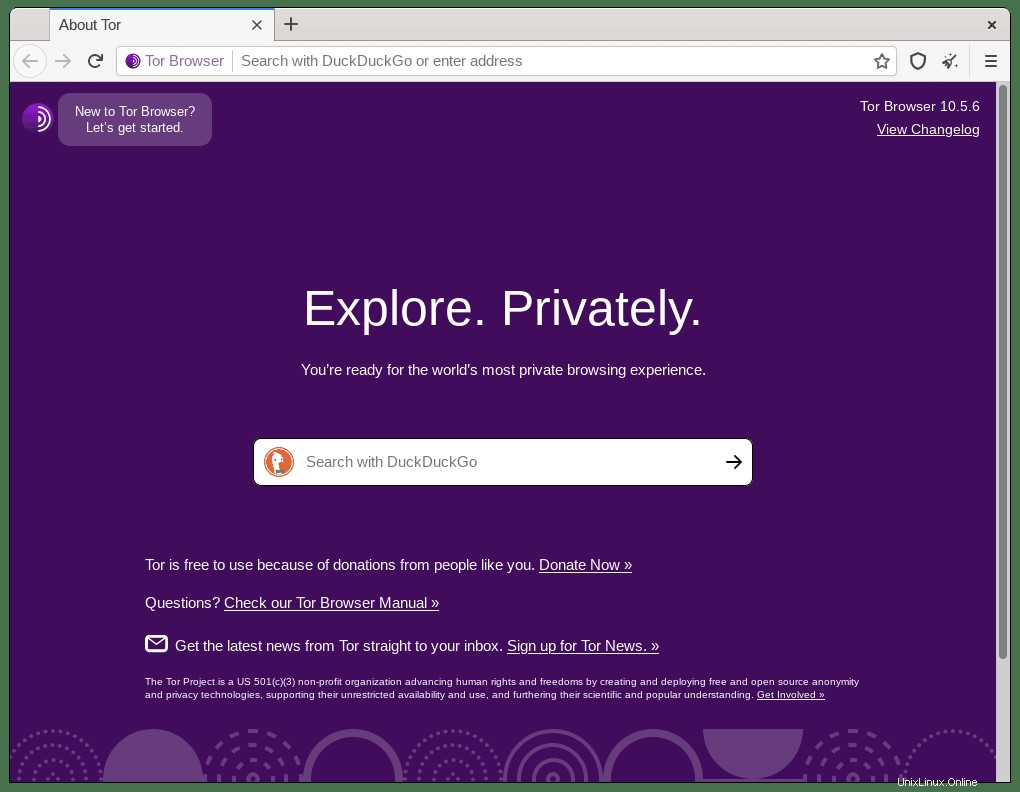
Congratulazioni, ti sei connesso alla Rete Tor tramite il tuo Tor Browser .
Servizi Tor Onion
Quando utilizzi Tor Browser, invece di utilizzare i normali siti Web, puoi scegliere di utilizzare la parte dei servizi online di Tor Network. I siti web, tuttavia, devono essere disponibili in questo formato e, se lo sono, utilizzano un .onion indirizzo.
Per coloro che non hanno familiarità con i servizi onion, sono servizi di rete anonimi che sono esposti sulla rete Tor. Contrariamente ai servizi Internet convenzionali, i servizi onion sono privati, generalmente non indicizzati dai motori di ricerca e utilizzano nomi di dominio autocertificanti lunghi e complessi da leggere per gli esseri umani.
Alcuni siti importanti che utilizzano i servizi .onion sono:
- The New York Times (https://www.nytimes3xbfgragh.onion)
- DuckDuckGo (3g2upl4pq6kufc4m.onion)
- ProtonMail (https://protonirockerxow.onion)
Per vedere più servizi visita la pagina wiki Elenco dei servizi Tor onion.